新しいコンピューターの構築が完了したばかりの場合、または少しだけパフォーマンスを向上させるためにオーバークロックしている場合は、パフォーマンスメトリックを実際に確認して、そのパフォーマンスを確認することをお勧めします。 お気に入りのゲームのいくつかを起動してFPSカウンターを監視することはできますが、結果を直接比較するのは難しい場合があります。
ここでPCベンチマークが登場します。ベンチマークには事前定義されたテストがあり、その中でコンピューターのパフォーマンスを監視できます。 それらのすべては、最後に簡単に測定可能で比較可能な結果を提供します。 一部のベンチマークは、システムパフォーマンスの特定の側面のみをテストしますが、他のベンチマークには、完全なテストスイートが含まれ、コンピューターの多くのコンポーネントのパフォーマンスを分析します。 以下は、無料のPCベンチマークツールのトップ5のリストです。
3Dマーク

ゲーマーにとって、最も重要な指標はグラフィックスのパフォーマンスです。 ただし、他のコンポーネントがボトルネックを引き起こす可能性があるため、これは必ずしも使用しているグラフィックカードほど単純ではありません。 3Dマーク は、さまざまなレベルのコンピュータ用のグラフィックステストツールのスイートです。 一部のテストはハイエンドコンピューターを対象としており、その他のテストは統合グラフィックスパフォーマンスのテストを目的としています。
無料のオプションには、4つのテストが含まれます。1つは統合グラフィックス用、もう1つはミッドレンジゲーミングコンピューター用です。 ラップトップ、およびハイエンドゲーミングPC用に2つ。 これらのテストは、ゲーム内の現実的な比較を提供します 公演。
レイトレーシングなどの最先端の新機能を含む他の多くのテストを含む有料版も利用できます。 3DMarkはSteamを通じて配布されます ここ.
Unigineベンチマーク

Unigineは、2007年から2017年まで実行されている5つのグラフィックベンチマークを提供します。 その間 サンクチュアリ と 熱帯 どちらも「レガシー」としてリストされており、年齢を示していますが、 天気, 谷 と 重ね合わせ すべてが見栄えが良く、実際のゲームエンジンのベンチマークを提供します。 実行中に特定のベンチマーク設定を切り替えて、それらが外観とパフォーマンスにどのような影響を与えるかを確認できます。
Cinebench
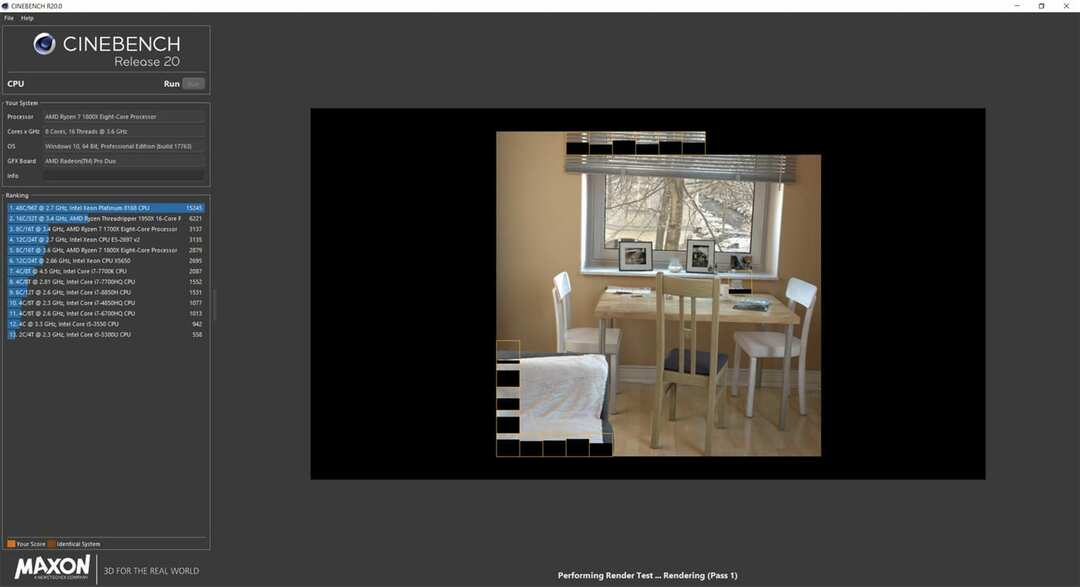
Cinebench、具体的には Cinebench R20は、特にCPU指向のベンチマークであり、CPUが事前定義されたシーンをレンダリングします。 テストには、シングルスレッドとマルチスレッドのパフォーマンスの2つの部分があります。 両方の部分が完了すると、プロセッサの「MP比率」も確認できます。これは、シングルスレッドのパフォーマンスよりもマルチスレッドのパフォーマンスがどれだけ速いかを示す尺度です。 このテストは、純粋にCPUテストであるため、CPUオーバークロックのテストに特に効果的です。
CrystalDiskMark
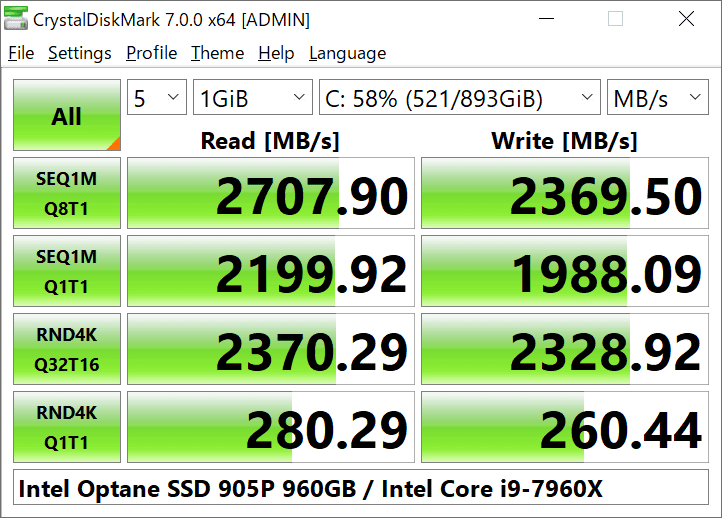
CrystalDiskMark CPUまたはGPUのベンチマークではなく、ハードドライブのベンチマークです。 これを使用して、シーケンシャルテストとrandom4kテストの両方でハードドライブの読み取り速度と書き込み速度をテストできます。 テストに使用するファイルのサイズを構成することもできます。これは、テストにかかる時間に影響します。 ここでの結果が速くなると、コンピューターがデータを読み書きできる速度に影響します。これは、読み込み時間と起動時間に重要になる可能性があります。
注:このテストは特にハードドライブにデータを書き込むため、長期間使用するとSSDの寿命が短くなります。 特に最大のテストデータセットを使用しない場合は、短期間の使用で問題ありません。
UserBenchmark
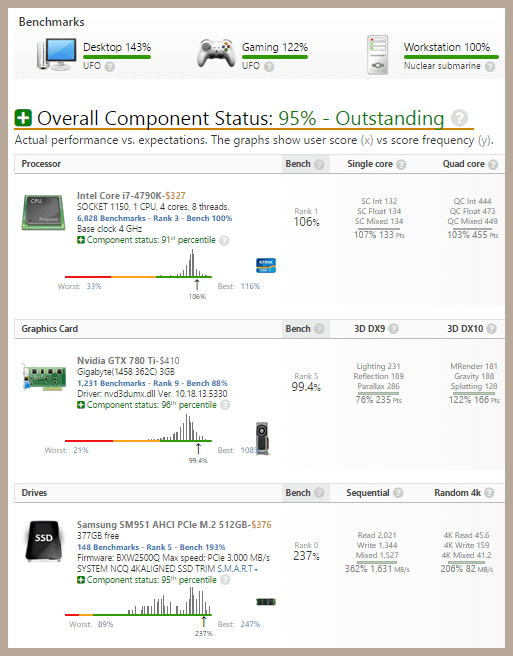
UserBenchmark は、コンピュータの4つの主要コンポーネントのパフォーマンスをテストするために設計された幅広いベンチマークのセットです。 CPU、GPU、ハードドライブ、およびRAMのパフォーマンスを測定します。 テストが完了すると、生の統計と、コンポーネントが他のユーザーに対してどのように実行されたかの比較を確認できます。 結果ページの下部には、システムメモリのレイテンシを示すグラフも表示されます。これは、CPUキャッシュとRAMのメモリを対象としています。
UserBenchmarkは、システムが類似のシステムに対してどのようにスタックするかを確認するための優れたツールです。 また、同じハードウェアのリーダーボードが他のユーザーによってテストされていなければ、これまで気づかなかったかもしれない問題を浮き彫りにすることもできます。